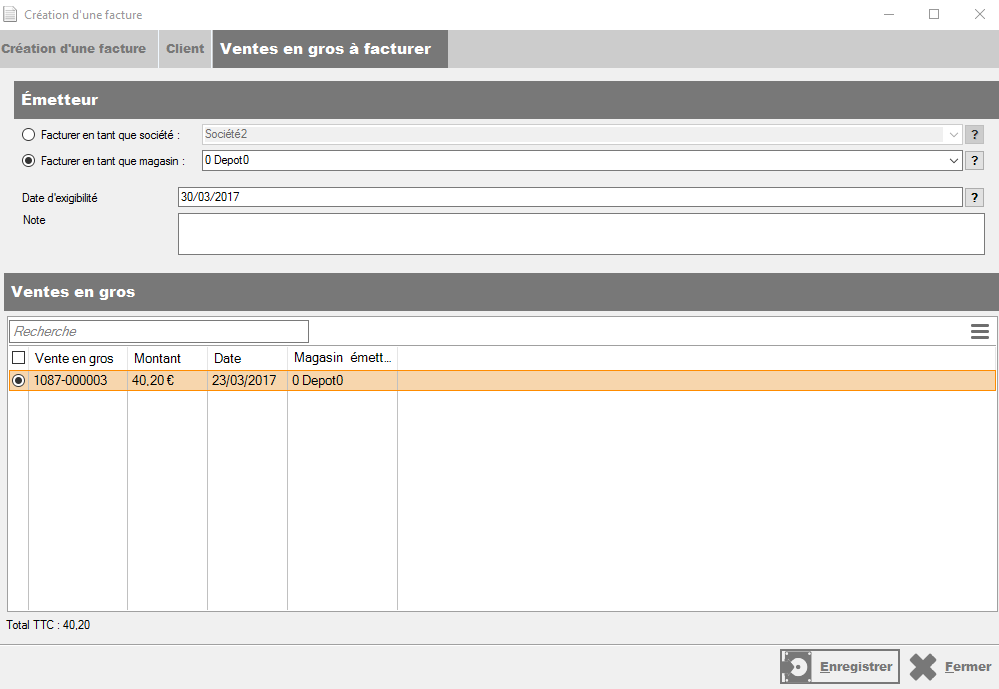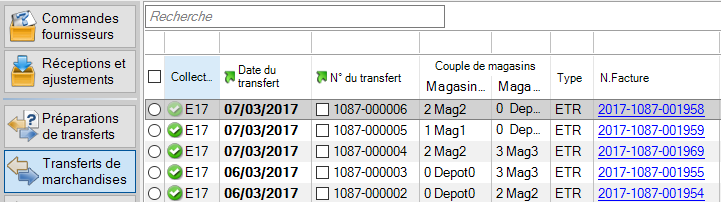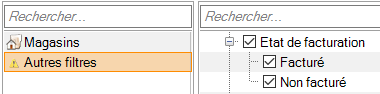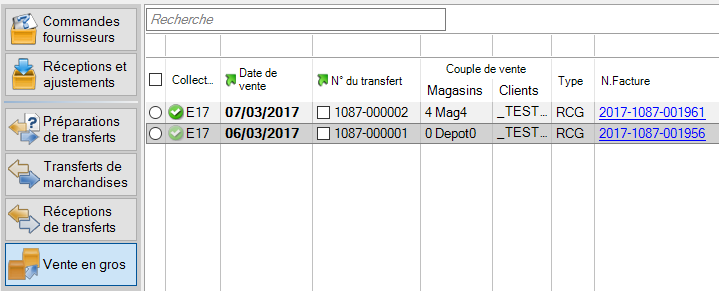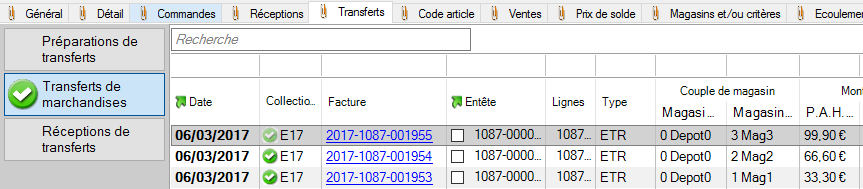Facturation
Fonctionnalités
Factures Clients
La liste présente :
- "Création" : date de création de la facture
- "Facture" : N° de facture généré automatiquement composé de l'année-NUR-N° incrémentiel
- "Exigibilité" : date d'échéance
- "Client"
- "Prix HT", "Prix TTC" : montants
- "Magasin émetteur", "Société émettrice" : magasin ou société ayant généré la facture
- "Note"
- "Imprimée le" : date d'impression
- "Type" : "Ventes au détail" ou "Ventes en gros"
Création de facture client
Les factures client de vente au détail sont généralement crées en caisse depuis Ticket > 2.Facture A4 . Vous pouvez créer les factures de vente en gros.
- Cliquer sur le bouton
Créer:
- Indiquer le type de ventes à facturer : "Ventes au détail" ou "Vente en gros"
- Renseigner le client à facturer et éventuellement sélectionner l'adresse du client en cas d'adresse secondaire par exemple.
- Cliquer sur le bouton Suivant :
- Renseigner le magasin ou société qui facture, la date d'exigibilité, la note (facultative)
- La liste des ventes en gros fait apparaître les bons de vente en gros du client validés et non facturés.
- Sélectionner le ou les bons puis cliquer sur le bouton "Enregistrer"
Factures Clients et familles
Factures magasins, Factures société
Création facture Magasin/société
Paramétrages
- Aller au menu Système > Paramétrages > Options générales > Facturation
Facturation automatique
La facturation automatique permet de générer automatiquement les factures en fonction des paramètres définis.
Le journal liste les factures générées :
- Système > Journaux du système > Rubrique Facturation automatique
Modification de la version 5.13 : La facturation automatique des ventes internes et des transferts va générer des factures séparées pour les :
1. Transferts : bons de type ETR, VTR 2. Retours ou annulations de transferts : bons de type RRT et AN
et non plus regroupant tous les types de bons (ETR, VTR, RRT, AN) dans la même facture comme auparavant.
Transferts
Vous pouvez visualiser le N° de facture depuis la liste des transferts.
- Aller au menu
Stock / Transferts / Transferts de marchandises - La colonne N.facture affiche le N° de la facture correspondante si le bon a été facturé :
- Un clic sur le lien ouvre la fenêtre de visualisation de la facture.
- Le filtre 'Etat de facturation' de la rubrique "Autres filtres" vous permet de filtrer les bons facturés ou pas :
Ventes en gros
Vous pouvez visualiser le N° de facture (N.Facture) depuis la liste des ventes en gros :
- Aller au menu
Stocks / Négoce / Vente en gros:
- Un clic sur le lien ouvre la fenêtre de visualisation de la facture.
Fiche stock > onglet "Transferts"
Depuis l'onglet "Transferts" / "Transferts de marchandises" de la fiche stock, vous pouvez visualiser le N° de facture ou facturer un transfert autorisé :
- La colonne "Facture" affiche le N° de facture :
- Un clic sur le lien ouvre la visualisation de la facture.
Le bouton Facturer permet de créer une facture à partir du transfert sélectionné si autorisé (validé et non facturé, fonction du type de transfert) :
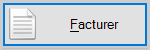
Fiche client > Onglet "Débits et factures"
Vous pouvez visualiser le N° de facture correspondant à un débit depuis l'onglet "Débits et factures" de Clients / Fiche client :
- La colonne "Facture" affiche le N° de la facture correspondant au débit de vente :
- Un clic sur le lien ouvre la visualisation de la facture.